Googleアナリティクスの設定方法をわかりやすく解説【初心者向けガイド】
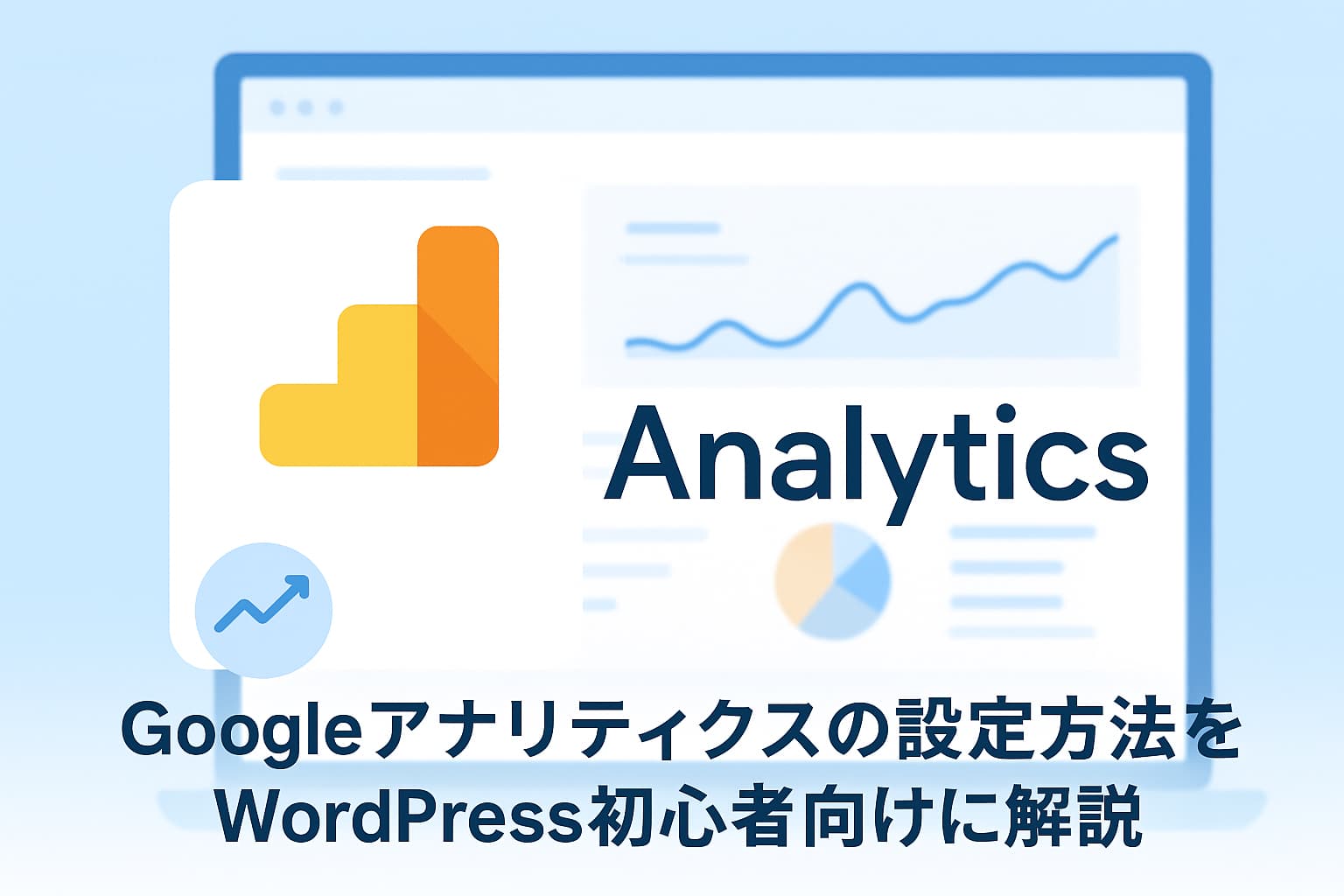
Webサイトやブログのアクセス解析を行うためには、Googleアナリティクスの設定が欠かせません。
アクセス数やユーザーの行動データを分析することで、改善点が見えやすくなり、SEOやコンテンツ戦略にも役立ちます。
この記事では、初心者の方でも迷わず設定できるように、Googleアナリティクスの登録から設置までの手順を画像付きで解説します。
Contents
1. Googleアナリティクスとは?
Googleアナリティクスは、Googleが提供する無料のアクセス解析ツールです。
主な機能としては以下があります。
- サイト訪問者数の計測
- ユーザーの流入経路(検索・SNS・広告など)の把握
- ページごとのアクセス数や滞在時間の確認
- デバイスや地域ごとの利用状況の分析
サイト運営の効果を最大化するためには必須のツールといえるでしょう。
関連記事:
アクセス解析の基本!Googleアナリティクスの活用ポイント
2. Googleアナリティクスのアカウント作成
- Googleアカウントにログイン
Googleアカウントを持っていない場合は、Googleアカウント作成ページから登録します。 - Googleアナリティクスにアクセス
Googleアナリティクス公式サイトを開き、「測定を開始」をクリックします。 - アカウント情報を入力
- アカウント名
- データ共有設定(必要に応じてチェック)
- プロパティの設定
- プロパティ名
- タイムゾーン(日本の場合は「日本」)
- 通貨(日本円)
3. 測定IDの取得
Googleアナリティクス4(GA4)では、測定ID(G-XXXXXXX形式)が発行されます。
このIDをWordPressやHTMLサイトに埋め込むことでデータ収集が開始されます。
4. WordPressサイトへの設置方法
方法1:テーマのheader.phpに直接追加
- WordPress管理画面 → 外観 → テーマファイルエディター →
header.phpを開く <head>タグ内にGoogleアナリティクスのトラッキングコードを貼り付け- 保存して完了
方法2:プラグインを使う(おすすめ)
- Site Kit by Google
Google公式プラグインで、Search ConsoleやAdSenseとも連携可能。 - GA Google Analytics
軽量でシンプルに設置できるプラグイン。
5. 設置確認
- Googleアナリティクスの「リアルタイム」レポートを開く
- 別ブラウザやスマホで自分のサイトを開く
- リアルタイムのアクセスが表示されれば設定成功です
まとめ
Googleアナリティクスは、サイト改善やマーケティング戦略に欠かせない分析ツールです。
今回の手順を参考に、正しく設置してデータ収集を始めましょう。
あとは定期的にアクセスデータを分析し、改善に活かすことが重要です。
次に読む記事:
Googleサーチコンソールの設定方法はこちら
SEO対策の基本はこちら

